首页
win7电脑wmiprvse.exe进程占用CPU太多怎么回事?
win7电脑wmiprvse.exe进程占用CPU太多怎么回事?
2022-07-26 20:24:45
来源:互联网
作者:admin
最近有很多用户反应说,电脑用着用着就很卡顿。我打开任务管理器发现wmiprvse.exe对于CPU来说太高了,这对用户来说非常烦人。那么我们如何使win7计算机wmiprvse.exe成为CPU的帐户呢?
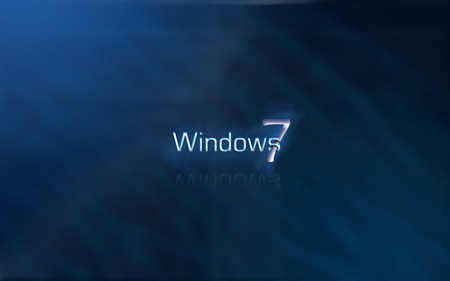
方法步骤:
1、打开任务管理器。
2、在进程选项卡界面中找到wmiprvse.exe。
3、选择右击,在下拉菜单中选择【结束进程】。
4、之后在运行窗口输入【cmd】,点击回车。
5、在新界面中输入reg add “HKLMSOFTWAREMicrosoftWindows NTCurrentVersionImage File Execution Optionswmiprvse.exe” /v debugger /t reg_sz /d debugfile.exe /f,然后按回车键即可。
相关文章
- 安装win7系统磁盘分区必须为?win7系统磁盘如何分区? 01-21
- win7文件夹查看选项在哪?win7文件夹查看选项打开方法 01-19
- win7电脑颜色不正常怎么调?win7电脑颜色不正常调节方法 01-18
- 安装win7后鼠标动不了怎么办? 重装win7后usb全部失灵解决方法 12-20
- 微软win7专业版如何安装?微软win7专业版下载安装教程 12-15
- win7一关机就自动重启?win7关机后自动开机的解决办法 12-14
精品游戏
换一批
